- Autor Jason Gerald [email protected].
- Public 2024-01-19 22:14.
- E modifikuara e fundit 2025-01-23 12:46.
Ky wikiHow ju mëson se si të instaloni dhe konfiguroni një kamerë në internet (një kamerë në internet) në një kompjuter Windows ose Mac. Për shumicën e produkteve moderne të kamerës në internet, zakonisht duhet të lidhni pajisjen me një kompjuter për të filluar procesin e instalimit.
Hapi
Pjesa 1 nga 2: Instalimi i një Webcam
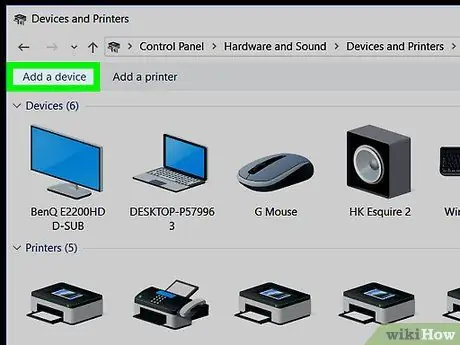
Hapi 1. Lidheni pajisjen me kompjuterin
Lidhni kabllon USB të kamerës në një nga portat drejtkëndëshe USB në anën ose pjesën e pasme të kompjuterit.
- Fundi tjetër i kabllit USB mund të futet vetëm në një drejtim (mënyrë). Nëse fundi i kabllit nuk futet në port, rrotulloni skajin e kabllit 180 gradë dhe provoni ta futni përsëri.
- Nëse jeni duke përdorur një kompjuter Mac, mund t'ju duhet të blini një përshtatës USB në USB-C në mënyrë që një kabllo USB e kamerës së zakonshme të futet në portën USB të kompjuterit tuaj.
- Sigurohuni që ta lidhni kamerën në internet drejtpërdrejt me kompjuterin, jo një shpërndarës USB. Qendrat USB zakonisht nuk kanë fuqi të mjaftueshme për të përdorur kamerën në internet.
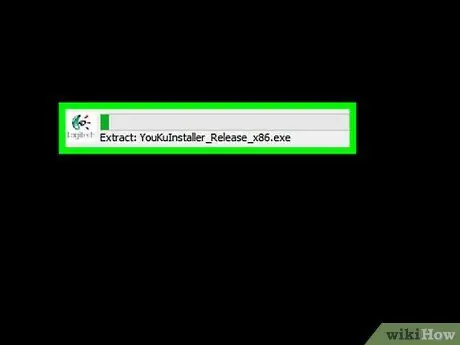
Hapi 2. Fut CD -në e konfigurimit të kamerës në internet
Vendoseni CD -në që erdhi me blerjen e kamerës në internet në sirtarin e diskut të kompjuterit. Sigurohuni që logoja e CD -së është e drejtuar lart. Meqenëse shumica e kompjuterëve modernë Mac nuk vijnë me një makinë CD, do t'ju duhet të lidhni një makinë të veçantë duke përdorur një kabllo USB kur përdorni një kompjuter Mac.
- Nëse kamera në internet nuk erdhi me CD, kaloni këtë hap.
- Zakonisht mund të gjeni një kopje të softverit të kamerës në seksionin "Mbështetje" në faqen e internetit të kompanisë së kamerës.
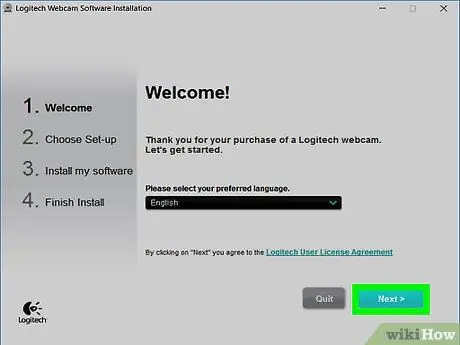
Hapi 3. Prisni që të shfaqet dritarja e konfigurimit të kamerës në internet
Faqja e instalimit të kamerës në internet do të hapet automatikisht. Nëse pajisja që keni blerë nuk ka ardhur me një CD, procesi i instalimit zakonisht fillon automatikisht kur pajisja është e lidhur me kompjuterin tuaj.
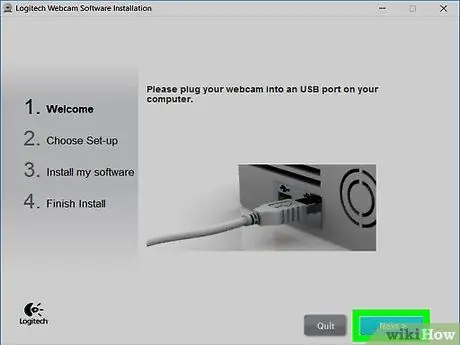
Hapi 4. Ndiqni udhëzimet e treguara në ekran
Udhëzimet për secilën pajisje do të jenë të ndryshme, por zakonisht do t'ju duhet të klikoni një opsion në një seri të dritareve të preferencave para se të klikoni në butonin Instaloni ”Në procesin e instalimit.
Kushtojini vëmendje informacionit të shfaqur në dritare. Ju mund të keni nevojë të zgjidhni disa preferenca në mënyrë që kamera në internet të funksionojë (ose të funksionojë siç është menduar)
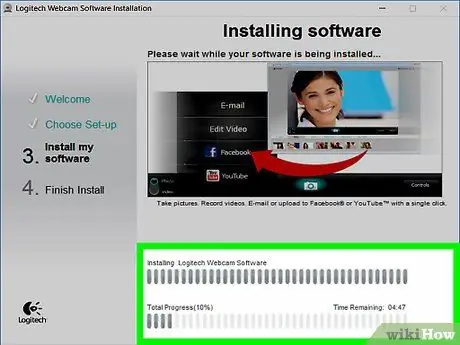
Hapi 5. Prisni që kamera e internetit të përfundojë instalimin
Pasi të jetë instaluar, programi i kamerës në internet do të hapet. Në këtë fazë, mund të vendosni kamerën në internet.
Pjesa 2 nga 2: Vendosja e kamerës në internet
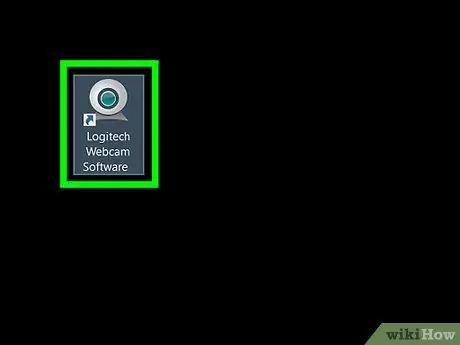
Hapi 1. Hapni programin e kamerës në internet
Nëse programi nuk hapet automatikisht pasi të ketë përfunduar instalimi, do t'ju duhet ta gjeni programin dhe ta hapni manualisht.
-
Programet e kamerës në internet zakonisht kanë emrin e kompanisë që i ka bërë ato. Prandaj, përpiquni të kërkoni programin duke përdorur emrin e duhur të kompanisë (p.sh., "youcam") në menunë "Start".
(Windows) ose Spotlight
(Mac).
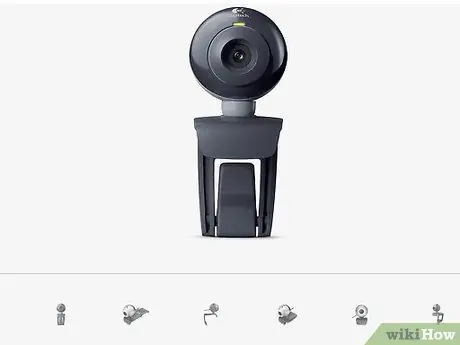
Hapi 2. Instaloni kamerën në internet
Shumë produkte të kamerës në internet vijnë me një kapëse në pjesën e poshtme për të lejuar që pajisja të ngjitet në krye të monitorit të kompjuterit. Nëse kamera juaj e internetit nuk ka një kapëse të tillë, gjeni një hapësirë të sheshtë dhe të lartë ku mund ta vendosni pajisjen.
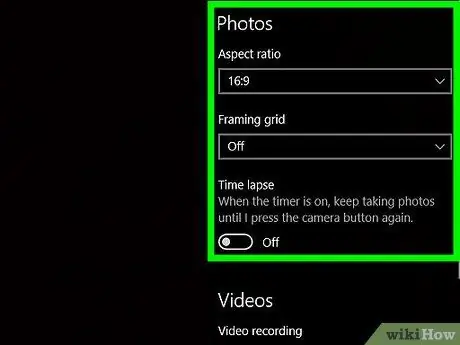
Hapi 3. Rregulloni pajisjen sipas nevojës
Në qendër të dritares së programit të kamerës, mund të shihni një pamje të drejtpërdrejtë ose theksim të kamerës në internet. Me pamjen ose theksimin si udhëzues, mund ta rregulloni pajisjen në mënyrë që kamera të drejtohet në fytyrë në këndin e dëshiruar.
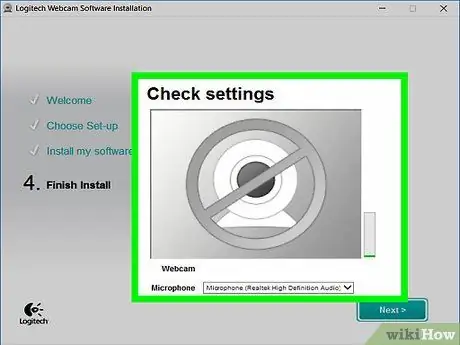
Hapi 4. Testoni daljen e zërit të kamerës në internet
Ndërsa flisni me pajisjen, kërkoni një valë të aktivitetit të zërit pranë seksionit "Audio" (ose të ngjashme) të dritares së programit të kamerës në internet. Nëse nuk shihni ndonjë valë aktiviteti, është e mundur që mikrofoni i kamerës të mos funksionojë dhe duhet të aktivizohet përmes cilësimeve të pajisjes ose kompjuterit tuaj.
Kontrolloni manualin e përdoruesit të kamerës për udhëzime specifike se si të merreni me mungesën e hyrjes së zërit
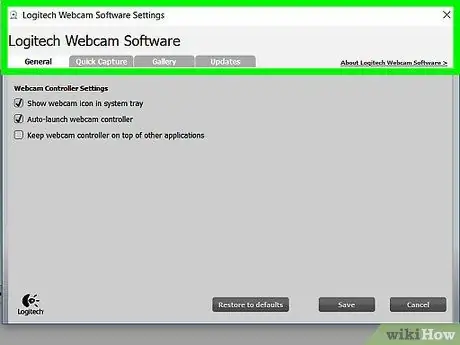
Hapi 5. Ndryshoni cilësimet e kamerës në internet nëse është e nevojshme
Shumica e programeve të kamerës në internet shfaqin segmentin Cilësimet ”(Ose ikona e ingranazheve) shfaqet në pjesë të caktuara të dritares. Mund të klikoni në segment për të rishikuar dhe ndryshuar cilësimet si kontrasti, përgjigja në dritë të ulët dhe më shumë.






